以太網無線觸摸屏與200smart
在實際系統中,同一個車間里分布多臺PLC,用觸摸屏集中控制。通常所有設備距離在幾十米到上百米不等。在有通訊需求的時候,如果布線的話,工程量較大且不美觀,這種情況下比較適合采用無線通信方式。
本方案以西門子觸摸屏和2臺西門子S7-200SMART為例,介紹觸摸屏與多臺 PLC的無線通信實現過程。
在本方案中采用了達泰西門子PLC無線通訊終端——DTD418M,作為實現無線通訊的硬件設備。
方案概述
本方案中,用戶無需更改網絡參數和原有程序,通過西安達泰電子歐美系PLC專用無線通訊終端-- DTD418M,即可直接替換觸摸屏與PLC之間有線以太網通訊,且穩定方便的實現無線以太網通訊。

測試設備與參數
● 西門子PLC型號:S7-200Smart × 2臺
● 西門子觸摸屏:SMART 700 IE V3 × 1臺
●達泰歐美系PLC無線通訊終端——DTD418MA × 3塊
● 主從關系:1主2從
● 通訊協議:S7、Profinet、ModbusTCP協議
● 傳輸距離:100米,1KM
接線方式
1. 觸摸屏與DTD418M接線
用一根通訊線,一端接入DTD418M的RJ45接口,另一端接入西門子觸摸屏的RJ45接口。

2. PLC與DTD418M接線
用一根通訊線,一端接入DTD418M的RJ45接口,另一端接入S7-200SMART的RJ45接口。

PLC簡單配置
1. ①號PLC設置
PLC設置IP地址:192.168.2.10 程序配置是當M0.0-M0.3有動作,將對應到Q0.0-Q0.3輸出此狀態。
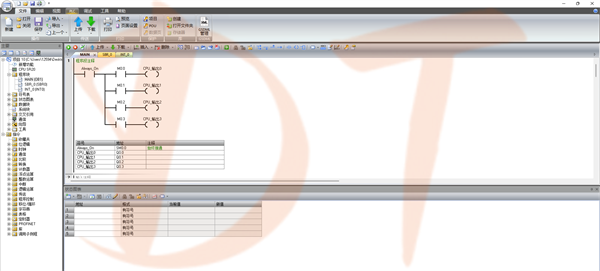
2.②號PLC設置
PLC設置IP地址:192.168.2.11 程序配置說明:當M0.0-M0.3有動作,將對應到Q0.0-Q0.3輸出此狀態。
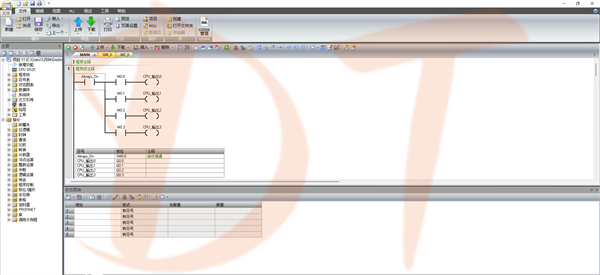
觸摸屏配置
1.配置屏的選型
點擊菜單欄“項目”——選擇“新建”——選擇觸摸屏型號“Smart 700 IE V3”——設備版本“3.0.2.0”這里選擇版本和觸摸屏版本要一致,否則下載程序失敗。然后點擊確定。
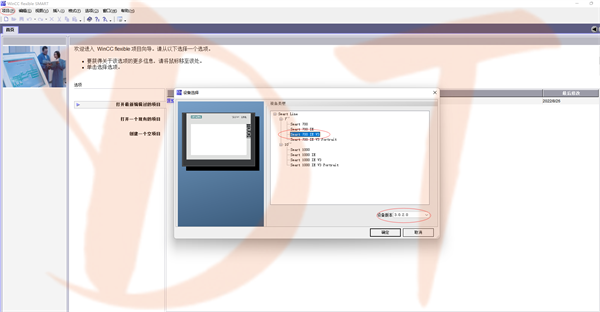
2.配置觸摸屏和2臺PLC連接
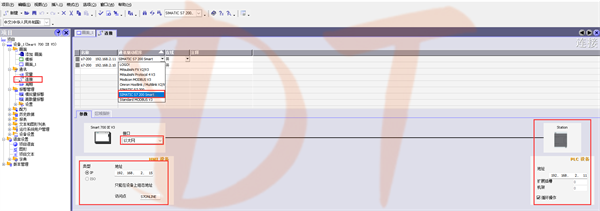
3. 變量設置
將2臺PLC的M0.0-M0.3在這里設置為觸摸屏“按鈕”的變量,將2臺PLC的Q0.0-Q0.3在這里設置為觸摸屏的“指示燈”變量。
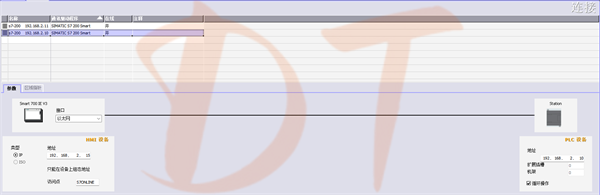
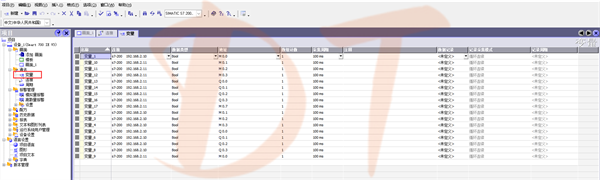
4. 建立文本列表
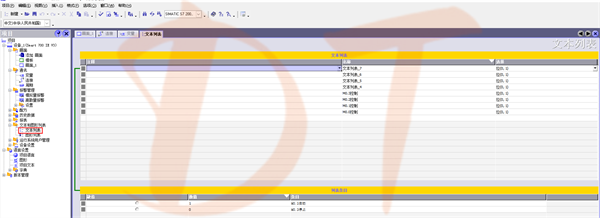
5.新建畫面設置
界面(按鈕)的配置步驟:“常規”——“屬性”——“動畫”——“事件”
界面(指示燈)的配置步驟:“屬性”——“外觀”
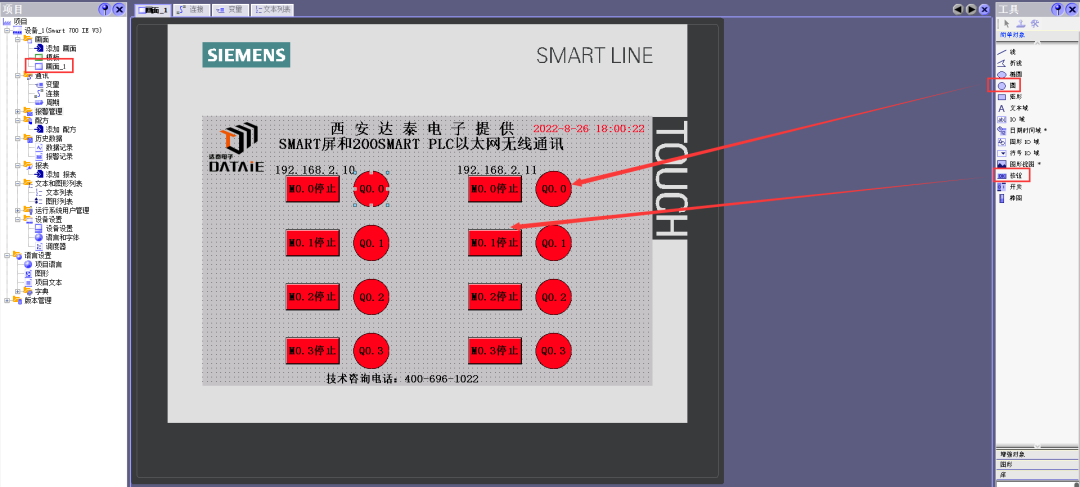
6. 下載程序
以上配置完成點擊菜單欄“項目”里面“編譯器”再點擊生成。編譯成功后保存項目,再點擊“傳送”——“傳輸”在彈出對話框選擇如下,再點擊“傳送”可下載成功。
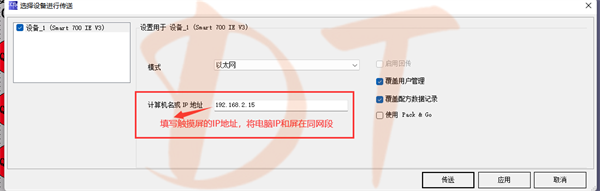
測試方法
1、用觸摸屏的M點按鈕控制PLC對應的Q點,同時在觸摸屏上監測Q點輸出。
2、給PLC的I點輸入信號,看觸摸屏是否有監測到相應點的信號
審核編輯:湯梓紅
-
plc
+關注
關注
5008文章
13166瀏覽量
462120 -
西門子
+關注
關注
93文章
3008瀏覽量
115644 -
無線通訊
+關注
關注
5文章
578瀏覽量
39902
原文標題:西門子觸摸屏與S7-200SMART以太網無線通訊例程
文章出處:【微信號:PLC無線通訊方案,微信公眾號:PLC無線通訊方案】歡迎添加關注!文章轉載請注明出處。
發布評論請先 登錄
相關推薦
【最新案例】西門子Smart觸摸屏與西門子200PLC的無線通訊
西門子PLC S7-200smart程序下載錯誤分析
西門子 S7-200 通過模塊連接LABVIEW 通訊
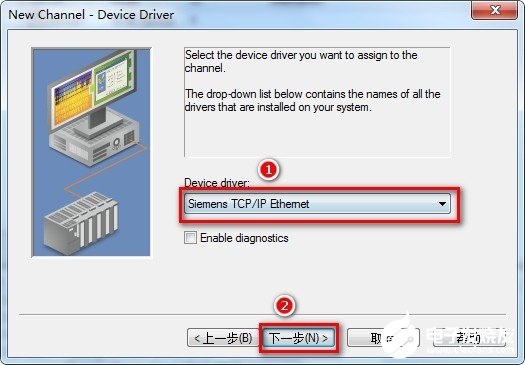
西門子 S7-200 通過模塊連接易控通訊步驟介紹
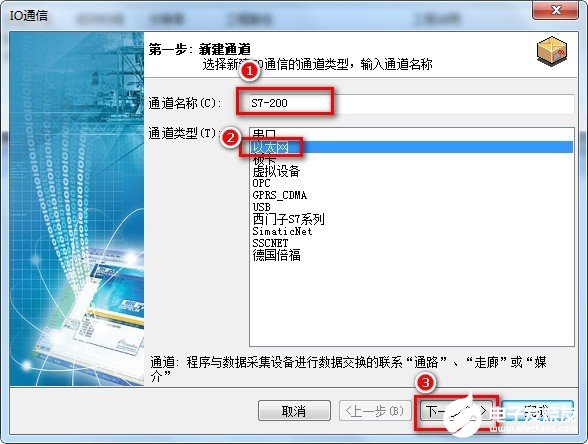
如何利用RJ45無線通訊網關實現觸摸屏與PLC間通信?

S7-1500與多臺200SMART之間無線以太網通訊搭建方法





 西門子觸摸屏與S7-200SMART以太網無線通訊例程
西門子觸摸屏與S7-200SMART以太網無線通訊例程


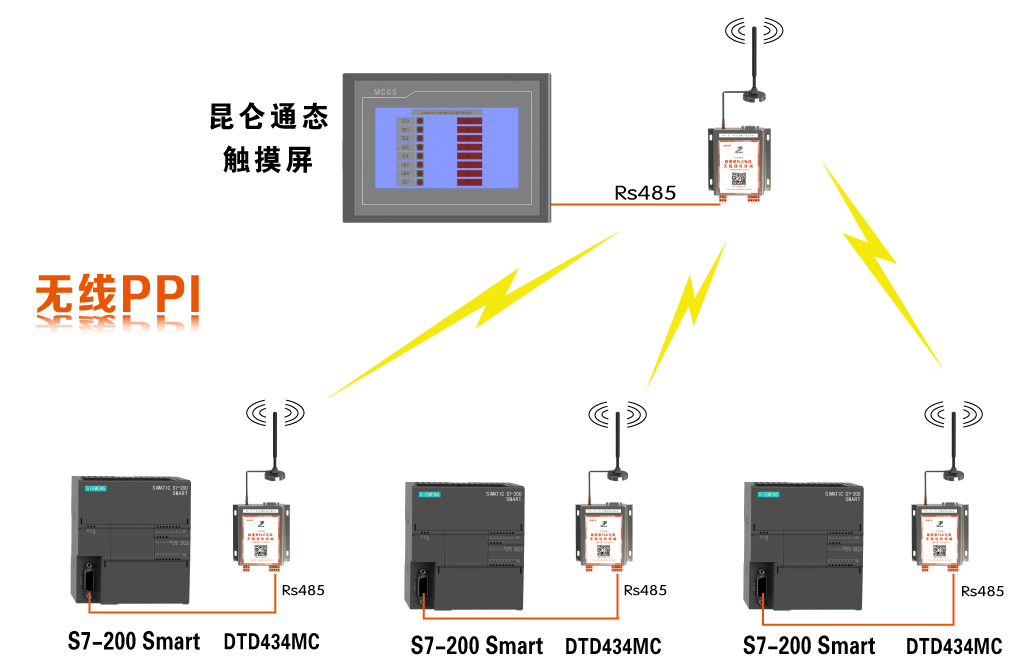
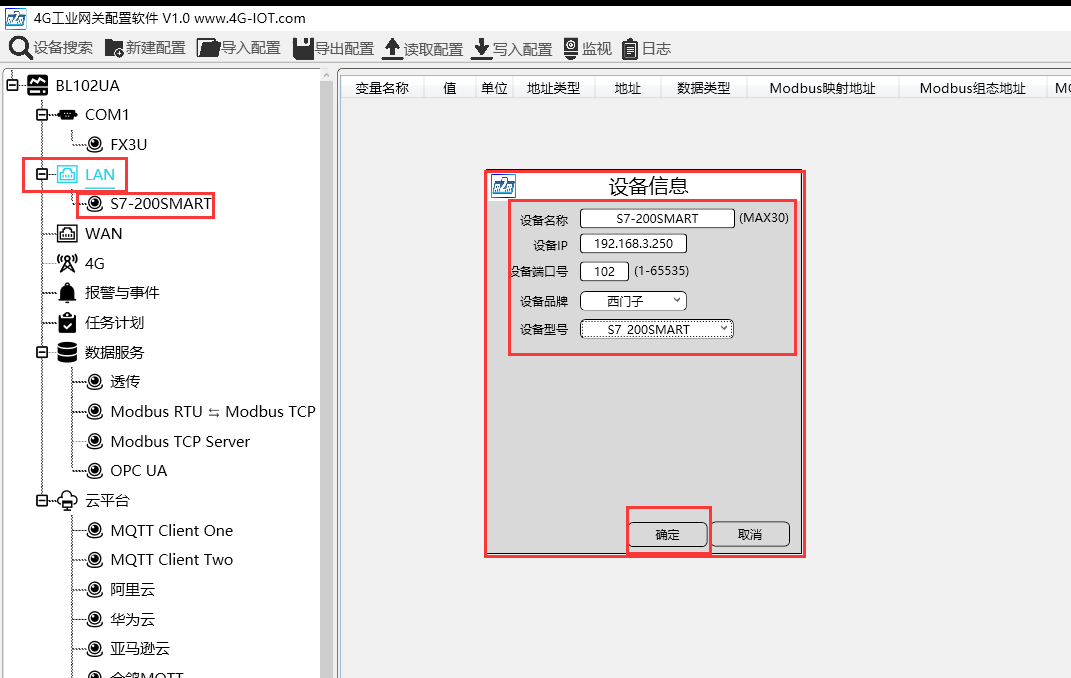











評論